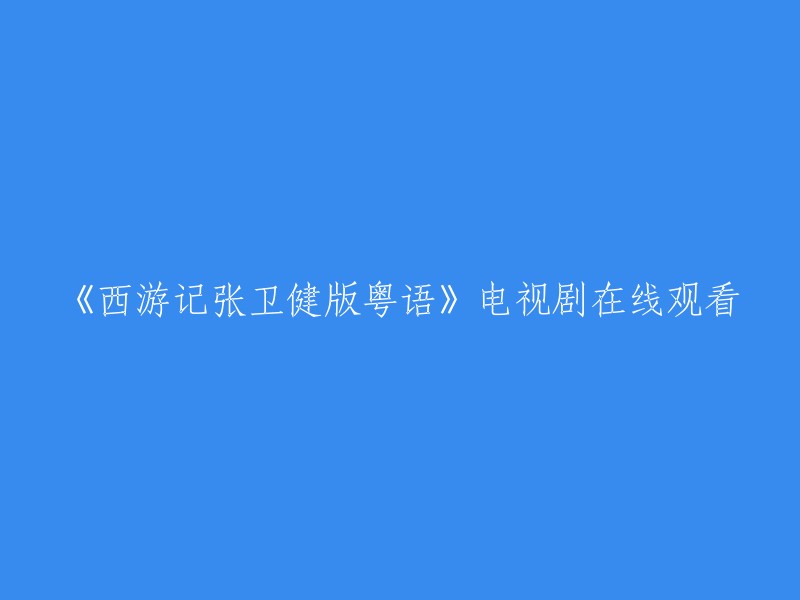旧版浏览器支持插件是一款为解决新版Chrome与旧版Chrome或其他老版浏览器兼容性问题的谷歌浏览器插件。这款插件对于微软的ActiveX和老版本Chrome的NP插件或其他插件都提供了相应的支持。
基本介绍:
旧版浏览器支持插件(Legacy Browser Support)是一款为了解决新版Chrome与旧版Chrome或其他老版浏览器所存在的兼容性问题的谷歌浏览器插件。对于企业用户而言,大部分需要使用各种各样的内部企业软件(如B/S),但这些企业软件有些是比较老旧的,因此需要旧版浏览器来支持(如IE6、Chrome的老版本)。然而,用户想要正常工作就必须安装两种浏览器来工作:一个是现代化的浏览器,另一个是为了工作使用的老版本浏览器。这种拥有相同作用却不得不使用两种软件来完成操作的情况令人烦恼。旧版浏览器支持插件Legacy Browser Support就是为了解决这个问题,让用户不再需要安装两种浏览器来应对工作和生活。这款旧版浏览器支持插件对于微软的ActiveX和老版本Chrome的NP插件或其他插件都提供了相应的支持,使得用户能够在不切换浏览器的情况下一边使用现代化浏览器阅读,还能利用最新Chrome的一些功能提高工作效率。
使用方法:
方法一:.crx文件格式插件安装
1. 首先,用户点击谷歌浏览器右上角的自定义及控制按钮,在下拉框中选择“设置”。
2. 在打开的谷歌浏览器扩展管理器最左侧选择“扩展程序”或直接输入:`chrome://extensions/`。
3. 找到已下载好的 Chrome 离线安装文件(xxx.crx),然后将其从资源管理器中拖动到 Chrome 的扩展管理界面中。此时,用户会发现在扩展管理器的中央部分中会多出一个“拖动以安装”的插件按钮。
4. 松开鼠标后,可以将当前正在拖动的插件安装到谷歌浏览器中。但是谷歌考虑用户的安全隐私,在用户松开鼠标后还会给予用户一个确认安装的提示。
用户可以通过两种方法安装Chrome插件到谷歌浏览器中:
1. 直接点击添加按钮安装:用户只需点击“添加”按钮,即可将离线Chrome插件安装到谷歌浏览器中。安装完成后,如果浏览器有插件按钮,该插件会立即显示在右上角。若没有插件按钮,用户也可以通过Chrome扩展管理器找到已安装的插件。
2. 使用文件夹格式进行安装:首先,用户需要点击谷歌浏览器右上角的自定义及控制按钮,并在下拉菜单中选择“设置”。接着,在打开的谷歌浏览器扩展管理器的最左侧选择“扩展程序”。然后勾选“开发者模式”,最后点击“加载已解压的扩展程序”,并将文件夹选择即可完成插件的安装过程。